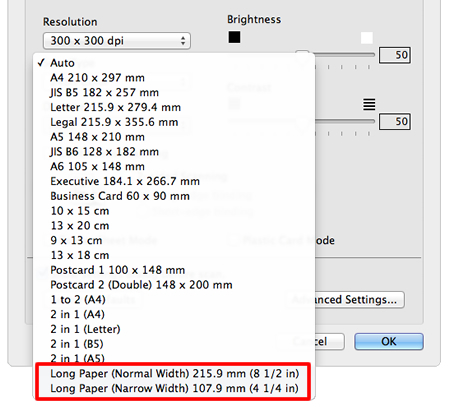ADS-2600We
FAQ et Diagnostic |
Numérisez des documents de plus de 35,5 cm (14 pouces) à l’aide de ControlCenter
Pour numériser des documents de plus de 35,5 cm (14 pouces) dans ControlCenter, les paramètres de numérisation recto verso et de redressement automatique doivent être désactivés. Une fois que ces deux paramètres sont désactivés, les sélections papier long apparaîtront dans la liste déroulante située juste en dessous de la taille du document.
Suivez les étapes ci-dessous pour modifier les paramètres de numérisation recto verso et de redressement automatique.
(Windows® 8/8.1) / (Macintosh)
(Windows® 8/8.1)
-
Démarrer ControlCenter4 sur votre ordinateur.
-
Modèles pris en charge par Brother Utilities
-
Ouvrir Brother Utilities.
-
(Windows 7 ou plus ancien)
Cliquez Démarrer ou (Démarrer) > Tous les programmes > Brother > Brother Utilities.
(Démarrer) > Tous les programmes > Brother > Brother Utilities. -
(Windows® 8)
Sur l'écran de démarrage, cliquez sur .
.
Si n'apparaît pas sur l'écran Accueil, faite un clic-droit n'importe où sur un espace vide et cliquez, Toutes les Apps à partir de la barre.
n'apparaît pas sur l'écran Accueil, faite un clic-droit n'importe où sur un espace vide et cliquez, Toutes les Apps à partir de la barre.
Cliquez sur Brother Utilities.
-
(Windows 7 ou plus ancien)
- Sélectionnez Scan.
- Double-cliquez sur ControlCenter.
-
Ouvrir Brother Utilities.
-
Modèles non pris en charge par Brother Utilities
Cliquez sur (Start) > Tous les Programs > Brother > XXX-XXXX (votre model de produit) > ControlCenter4.
(Start) > Tous les Programs > Brother > XXX-XXXX (votre model de produit) > ControlCenter4.
-
Modèles pris en charge par Brother Utilities
-
Afficher la fenêtre des paramètres de numérisation.
[Mode maison]
Sélectionnez Personnalisé dans les options de type de document, puis cliquez sur Paramètres personnalisés.
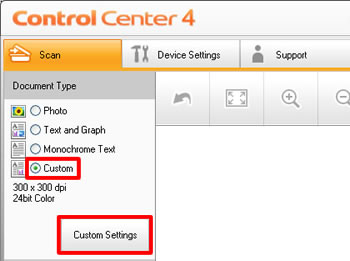
[Mode avancé]
Cliquez avec le bouton droit sur le bouton de la fonction que vous allez utiliser (1), puis cliquez sur Paramètres du bouton (2).
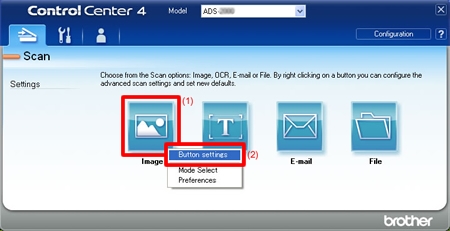
-
Décochez la case Numérisation recto verso et cliquez sur Paramètres avancés.
[Mode maison]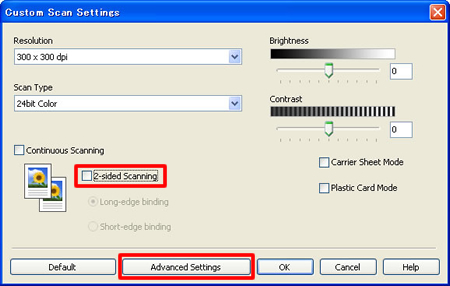
[Mode avancé]
* L'image peut différer selon la fonction sélectionnée. L'image ci-dessous s'affiche lorsque vous sélectionnez Image (Numérisation vers image) pour les paramètres de numérisation à l'étape 2.
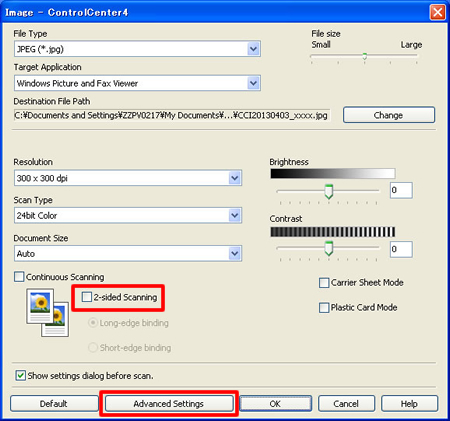
-
Décochez la case Redressement automatique, puis cliquez sur OK.
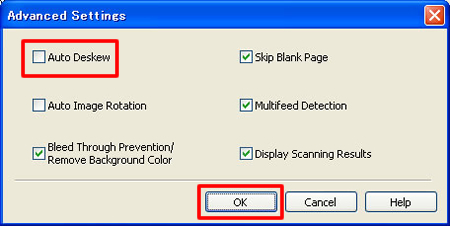
-
Papier long apparaît maintenant en bas de la liste des formats de document et vous pouvez sélectionner Papier long.
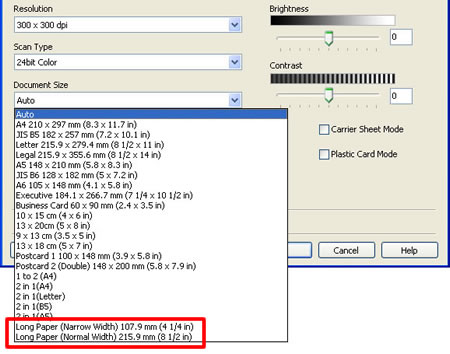
(Macintosh)
-
Démarrer ControlCenter2 sur votre ordinateur.
Pour ouvrir le ControlCenter2, cliquez Allez à à partir du Finder, Applications => Brother => ControlCenter. Double cliquez ControlCenter.
Le ControlCenter s'ouvre et une icône apparaît sur le Dock. -
Cliquez sur le bouton de la fonction que vous allez utiliser tout en maintenant la touche Control enfoncée.
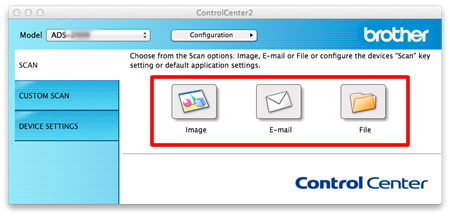
-
Décochez la case Numérisation recto verso et cliquez sur Paramètres avancés.
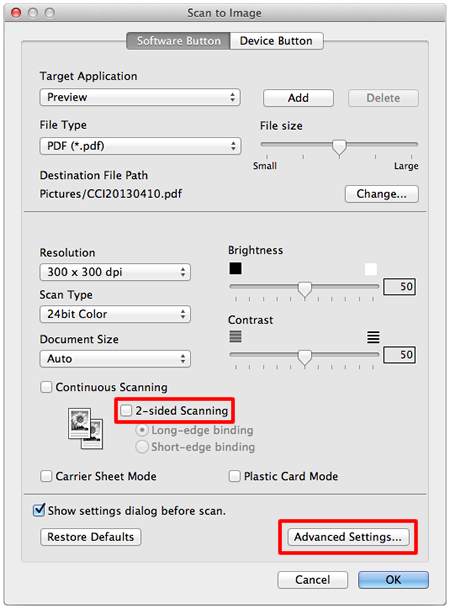
-
Décochez la case Redressement automatique, puis cliquez sur OK.
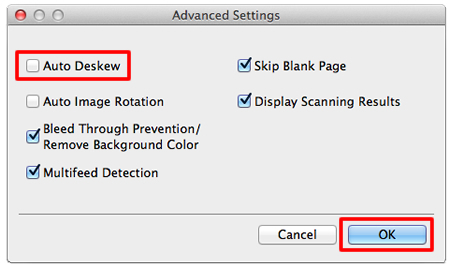
-
Papier long apparaît maintenant en bas de la liste des formats de document et vous pouvez sélectionner Papier long.